Melden Sie sich auf allen Geräten gleichzeitig von Twitter ab
Bisher gab es keine Möglichkeit, das Protokoll der mit unserem Twitter - Konto verbundenen Geräte anzuzeigen. Glücklicherweise bietet der Dienst für diesen Zweck jetzt ein dediziertes Dashboard an. (Dashboard)Wenn Sie sich also auf allen Geräten gleichzeitig von Twitter abmelden möchten, gehen Sie wie folgt vor.
Melden(Log) Sie sich auf allen Geräten gleichzeitig von Twitter ab(Twitter)
Das neue Dashboard ermöglicht einen schnellen Check Ihres Kontos. Wenn es also einige Geräte gibt, die Sie früher verwendet haben, um sich bei Ihrem Twitter -Konto anzumelden, sich aber jetzt nicht mehr daran erinnern, ist dies die richtige Gelegenheit, sich von ihnen abzumelden. Dadurch wird sichergestellt, dass niemand außer Ihnen Zugriff auf das Konto hat. Um Twitter auf allen Geräten abzumelden, müssen Sie-
- Melden Sie sich bei Ihrem Twitter-Konto an
- Greifen Sie auf Einstellungen und Datenschutz zu
- Überprüfen Sie Daten und Berechtigungen
- Alle Sitzungen abmelden
Bitte(Please) beachten Sie, dass der Prozess gleich bleibt, egal ob Sie die Twitter Web App oder die Twitter Mobile App (iPhone/iPad) verwenden. Es kann nur geringfügige Abweichungen in der Benutzeroberfläche geben(User Interface) .
1] Melden Sie sich bei Ihrem Twitter-Konto an
Wenn Sie Twitter nur auf Ihrem PC verwenden, gehen Sie zu Twitter.com und melden Sie sich an. Wenn Ihr vorheriges Login noch aktiv ist, brauchen Sie die Login-Daten nicht einzugeben.
2] Greifen Sie auf den Abschnitt Einstellungen(Access Settings) und Datenschutz zu(Privacy)

Suchen Sie auf Ihrem Twitter -Startbildschirm die Option „ Mehr(More) “ (sichtbar als 3 horizontale Punkte) unten in der Menüleiste. Wenn Sie es gefunden haben, klicken Sie darauf.
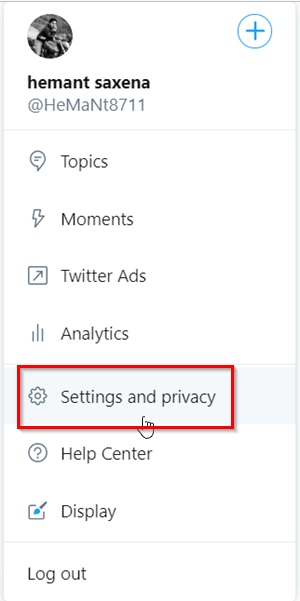
Wählen Sie im neuen Fenster, das sich öffnet, „ Einstellungen und Datenschutz(Settings and Privacy) “.
3] Überprüfen Sie Daten und Berechtigungen
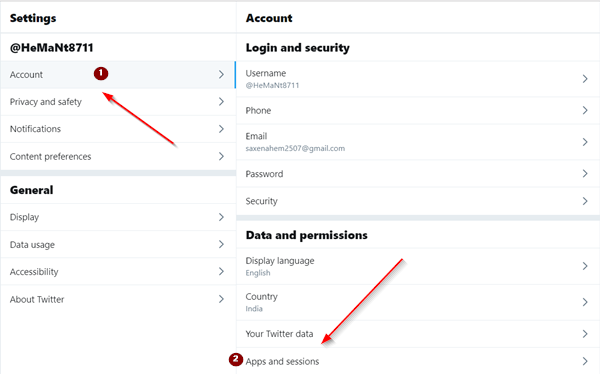
Klicken Sie auf den Seitenpfeil „ Konto(Account) “, um das Menü zu erweitern, und scrollen Sie nach unten zum Abschnitt „ Daten und Berechtigungen(Data and Permissions) “.
Wählen Sie aus der dort angezeigten Liste der Optionen „ Apps und Sitzungen(Apps and Sessions) “ aus.

Scrollen Sie nun nach unten zur Überschrift „ Sitzungen “. (Sessions)Dort sehen Sie eine Liste aller Geräte, die Sie zuvor für den Zugriff auf Ihr Konto verwendet haben.
4] Alle Sitzungen abmelden
Wählen Sie „ Alle anderen Sitzungen abmelden(Log Out All Other Sessions) “, um alle Geräte abzumelden.
Wenn Sie mit einer Bestätigungsmeldung dazu aufgefordert werden, wählen oder tippen Sie auf die Schaltfläche „ Abmelden “.(Log Out)
Danach muss jedes andere Gerät, das auf Ihr (Hereafter)Twitter -Konto zugreifen möchte, die Anmeldedaten für dieses Konto eingeben.
Related posts
Twitter-Anmeldung: Registrierung und Anmeldehilfe und Anmeldeprobleme
So richten Sie die Twitter-Freigabe auf Xbox One ein
Datenschutzeinstellungen von Twitter: Tipps zum Schutz und zur Sicherung der Privatsphäre auf Twitter
So stoppen Sie die automatische Wiedergabe von Videos auf Twitter
So ändern Sie die E-Mail-Adresse auf Facebook, Twitter und LinkedIn
So laden Sie Twitter-Fotos und -Videos herunter
Die 8 besten Social-Media-Alternativen zu Facebook und Twitter
So verknüpfen Sie Facebook mit Twitter (2022)
Widerrufen Sie den Zugriff Dritter von Facebook, Google, Microsoft, Twitter
3 Bot-Konten zum Speichern von Inhalten von Twitter
So laden Sie Videos von Twitter, Facebook und Instagram herunter
So richten Sie Twitter-Listen ein und verwenden sie
Beheben Sie den Twitter-Fehler: Einige Ihrer Medien konnten nicht hochgeladen werden
So werden Sie ein Influencer auf Twitter
So starten und verwenden Sie Twitter Spaces auf Android
So verwenden Sie Lesezeichen auf Twitter
So löschen Sie alle Ihre Twitter-Tweets in großen Mengen
So teilen Sie Videos auf Twitter, ohne sie zu retweeten
So speichern Sie GIF von Twitter auf Android
Die besten kostenlosen Twitter-Bots, denen Sie folgen sollten
